電腦進行打印相關操作時,提示:“操作無法完成(錯誤0x00000709)。請檢查打印機名稱是否正確,確保打印機已連接到網絡。”這個錯誤代碼通常出現在設置默認打印機或連接共享打印機時。它不僅影響打印功能,還會降低工作效率。那么,0x00000709這個錯誤到底是什么原因?該如何解決?本文將為你提供幾種常見且有效的解決方法,幫助你快速恢復正常打印。
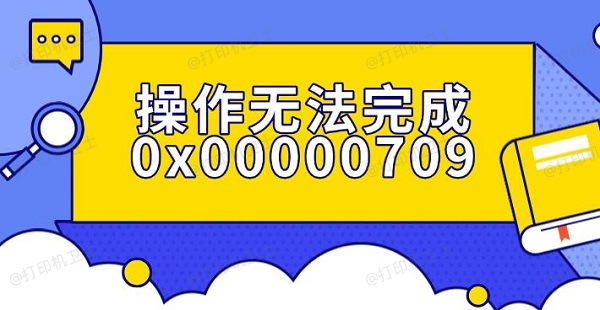
一、0x00000709錯誤原因分析
錯誤0x00000709的本質是系統在嘗試設置默認打印機或連接網絡打印機時,遇到權限不足或注冊表配置沖突的問題。常見原因包括:
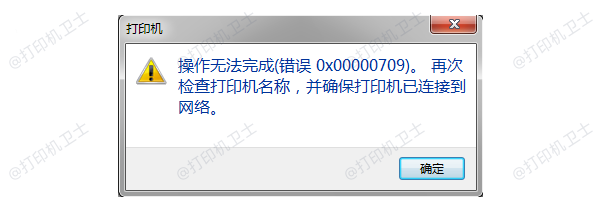
1、注冊表中已有其他默認打印機設定,沖突導致失敗;
2、網絡共享打印機未正確連接或驅動未安裝;
3、用戶權限不足,無法修改默認打印機;
4、打印服務未正常運行或系統更新后配置異常。
了解原因后,我們可以采用以下方法來逐一排查并解決。
二、0x00000709錯誤解決方法
方法一:使用注冊表修改默認打印機權限(推薦)
這是解決 0x00000709 錯誤最常用也最有效的方法之一。
操作步驟:
1、按Win+R,輸入regedit,按回車進入“注冊表編輯器”。
2、定位到以下路徑:
HKEY_CURRENT_USER\Software\Microsoft\Windows NT\CurrentVersion\Windows
3、在右側找到名為 Device 的字符串值(REG_SZ)。
右鍵點擊它,選擇“修改”,將其內容更改為你想設置為默認的打印機名稱,如:RICOH MP C3504 PCL 6,winspool,Ne02:。
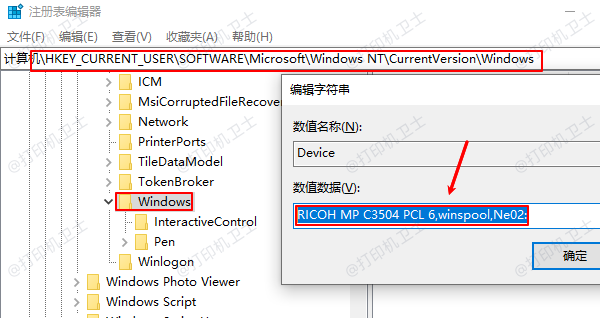
注意:逗號后面參數要保持原樣,僅替換打印機名。
4、如果無法修改,請右鍵點擊“Windows”文件夾 > “權限”:
點擊你的用戶賬戶 > 勾選“完全控制” > 應用。
5、關閉注冊表編輯器,重啟電腦。
此操作相當于手動修改系統的默認打印機設置,并解決了因權限問題造成的沖突。
方法二:重新安裝或更換默認打印機
如果你使用的是網絡共享打印機,可能由于驅動缺失或共享權限問題,導致連接失敗。可以嘗試以下方式修復:
1、打開“控制面板”>“設備和打印機”;
2、刪除當前出問題的打印機;
3、點擊“添加打印機”,選擇“添加網絡、無線或Bluetooth打印機”;
方法三:啟用打印服務并更新系統
有時Windows的**打印后臺處理程序(Print Spooler)服務未正常運行,也會導致該錯誤。
檢查方法:
1、按Win+R,輸入services.msc,按下回車;
2、找到“Print Spooler”服務;
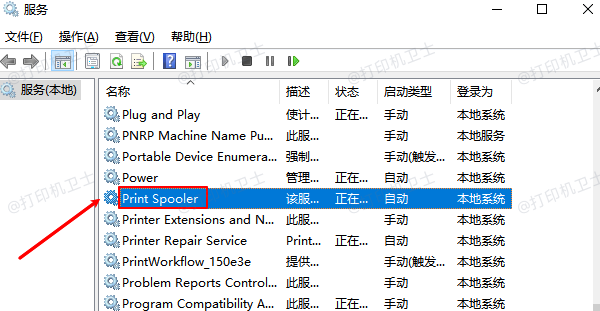
3、若狀態不是“正在運行”,右鍵點擊選擇“啟動”;
4、設置為“自動”啟動類型,確保下次開機自動運行。
同時,確保系統處于最新更新狀態,因為一些舊版本可能存在打印機相關的BUG。進入“設置”>“更新與安全”中檢查是否有可用的系統更新。
| 
